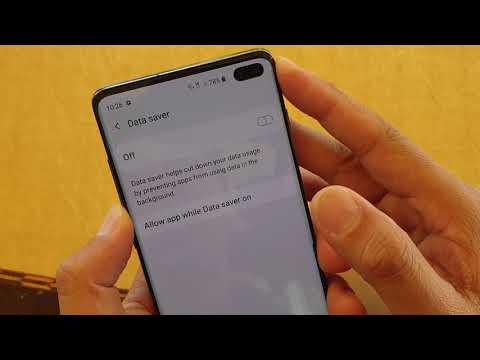
Zawartość
Niektórzy użytkownicy Samsung Galaxy zgłaszają, że nie otrzymują powiadomień.Jeśli Twój telefon lub tablet Samsung ma problemy z powiadomieniami, jednym z powodów, które musisz sprawdzić, jest funkcja Oszczędzanie danych.
Włączone oszczędzanie danych może znacznie obniżyć zużycie danych, jeśli korzystasz głównie z danych mobilnych lub danych komórkowych do połączenia internetowego. Może to jednak oznaczać, że możesz nie otrzymywać powiadomień z aplikacji na czas lub wcale. Niektóre aplikacje mogą również nie ładować się poprawnie lub sprawiać wrażenie, że działają normalnie. Na przykład wiadomości e-mail mogą nadal pobierać, ale mogą nie pobierać zdjęć lub obrazów bez ich dotknięcia. Jak sama nazwa wskazuje, ta funkcja pozwala zaoszczędzić na danych, ale kosztem wygody.
Zaletą oszczędzania danych jest to, że nadal możesz normalnie korzystać z urządzenia, ale żadna z Twoich aplikacji nie będzie wykorzystywać żadnych danych bez Twojej zgody.
Korzystanie z funkcji oszczędzania danych w Samsungu
Potrzebny czas: 1 minuta.
Włączanie funkcji oszczędzania danych jest łatwe. Po prostu wykonaj poniższe czynności.
- Otwórz aplikację Ustawienia.
Możesz znaleźć Ustawienia aplikacja w Pulpit lub Taca aplikacji

- Kliknij Połączenia.
Wybierz Znajomości.

- Kliknij Użycie danych.
Wybierz Użycie danych.

- Kliknij Oszczędzanie danych.
Wybierz Oszczędzanie danych.

- Zaznacz Oszczędzanie danych.
Jeśli masz problem z otrzymywaniem powiadomień, rozważ wyłączenie Oszczędzania danych. Po prostu przesuń suwak w lewo, aby wyłączyć Oszczędzanie danych.

Jak zezwolić na wyjątki dla funkcji Oszczędzanie danych
Możesz wybrać niektóre aplikacje, aby nadal korzystać z danych bez ograniczeń, nawet jeśli włączona jest funkcja oszczędzania danych. Oznacza to, że możesz wyznaczyć ważne aplikacje, od których nie możesz przegapić powiadomień lub alertów, jednocześnie blokując pozostałym aplikacjom wykorzystanie danych.
Oto jak to się robi:
- otwarty Ustawienia aplikacja.
- Kran Znajomości.
- Kran Użycie danych.
- Kran Oszczędzanie danych.
- Kran Zezwalaj aplikacji przy włączonym oszczędzaniu danych.
- Aby włączyć wyjątek, przesuń suwak po prawej stronie aplikacji.
Sugerowane lektury:
- Jak uśpić aplikację na Samsungu
- Jak korzystać z funkcji Nie przeszkadzać na urządzeniu z systemem Android 10
- Jak naprawić MMS nie wyśle problemu na Samsunga (Android 10)
- Jak naprawić Instagram zatrzymał się na Samsungu (Android 10)
Uzyskaj od nas pomoc
Masz problemy z telefonem? Zapraszamy do kontaktu za pomocą tego formularza. Postaramy się pomóc. Tworzymy również filmy dla tych, którzy chcą postępować zgodnie z instrukcjami wizualnymi. Odwiedź nasz kanał YouTube TheDroidGuy, aby rozwiązać problemy.


